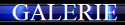|
| Auteur | Message |
|---|
Outis
Protecteur de Kun'lun

Série préférée : Babylon 5 - Chicago Typewriter
 |  Sujet: Devenir un pro du forum Sujet: Devenir un pro du forum  Dim 22 Sep - 17:44 Dim 22 Sep - 17:44 | |
| Apprenez à utiliser le forum, utiliser les couleurs, modifier la taille, masquer un texte, ajouter des images ou des liens, citer un message... Vous saurez tout ce qu'il faut savoir pour une utilisation optimale du forum. Si vous avez du mal avec d'autres fonctions du forum ou que ce tutoriel n'est pas assez explicite ou clair, n'hésitez pas à m'en faire part via Message privé (MP)Activer/désactiver notifications par mail (bientôt) Activer/Désactiver suivi d'un sujet, voir les messages non lus (bientôt) Afficher/masquer colonne de gauche (fonction indisponible momentanément) Ajouter une signature Ajouter/modifier votre avatar Autres effets (couleur, taille, alignement du texte...) Basculer le mode d'édition Bouton "Brouillon" Corriger un message (Editer ou Supprimer) Envoyer et recevoir des messages privés (MP) Insérer un lien Insérer une citation et un spoiler Insérer une image Insérer une vidéo depuis Youtube ou Dailymotion Les balises Gras, Italique, Souligné, Barré Multi-citation Nouveaux icônes de messages/sujets Nouveaux messages sur le forum Ouvrir un nouveau sujet, répondre à un message Signaler un message douteux ou offensant (bientôt) Utiliser la chatbox (bientôt) | |
|
  | |
Outis
Protecteur de Kun'lun

Série préférée : Babylon 5 - Chicago Typewriter
 |  Sujet: Ouvrir un nouveau sujet, répondre à un message Sujet: Ouvrir un nouveau sujet, répondre à un message  Dim 22 Sep - 17:49 Dim 22 Sep - 17:49 | |
| Ouvrir un nouveau sujet, répondre à un messageA) Ouvrir un nouveau sujet. 1) Après avoir sélectionné la section du forum qui vous intéresse, vous pouvez ouvrir un nouveau sujet en cliquant simplement sur le bouton  Celui-ci se trouve en 2 endroits, soit en haut de la page, soit en bas.  1) Vous devez alors donner un titre à votre sujet. Celui-ci est obligatoire, autrement, le message ne sera pas validé. 2) Dans cette case, vous êtes libre de donner une petite description, complétant ou résumant brièvement le contenu de votre sujet. Ceci n'est pas obligatoire.3) C'est ici le corps du message. C'est dans ce cadre que vous pourrez mettre votre message, vos images, partager des vidéos youtube ou dailymotion... 4) Ceci fait, vous pourrez " Prévisualiser" le message pour vous assurer qu'il ne contient pas d'erreurs ou vérifier une éventuelle mise en page. 5) Ou vous pouvez simplement " Envoyer" le message, ce n'est qu'à ce moment qu'il sera visible sur le forum et lu par les autres membres. B) Répondre à un messageIl existe deux méthodes pour répondre à un message. Soit en utilisant le bouton que l'on trouve en haut ou en bas de page soit en utilisant le système de réponse rapide, que l'on trouve uniquement en bas de page. 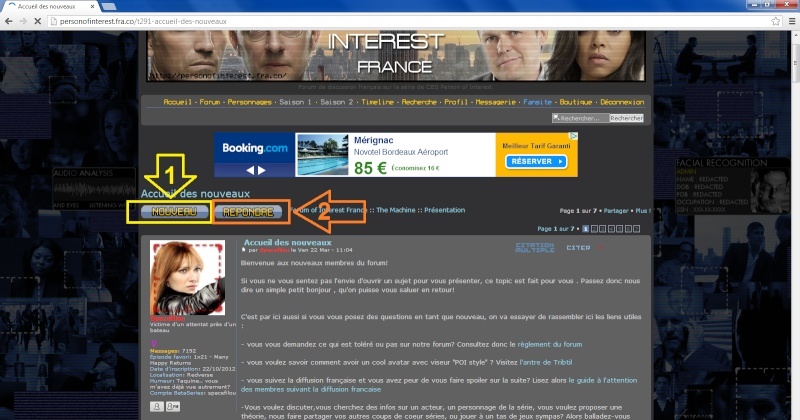 1) En cliquant sur le bouton nouveau, cela vous amènera à ouvrir un nouveau sujet. 2) C'est donc le bouton  qu'il faut utiliser pour ajouter une réponse à la suite des messages que vous pourrez lire dans un sujet spécifique. Il faudra ensuite valider avec le bouton " Envoyer" pour qu'il soit affiché sur le forum et lisible par tous. Ou vous pouvez utiliser le bouton " Prévisualiser" pour avoir un aperçu avant de le valider. 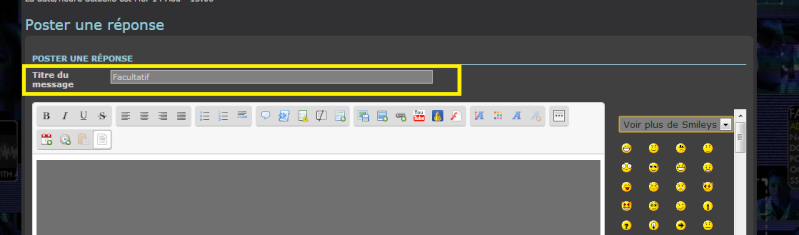 Ici, le titre du message n'est pas nécessaire.Réponse rapide Ici, le titre du message n'est pas nécessaire.Réponse rapide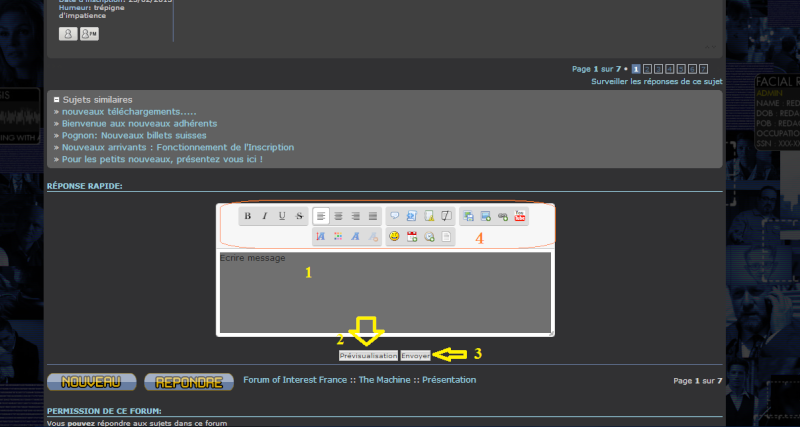 1) Pour la réponse rapide, il suffit donc simplement d'écrire son message et de l'envoyer. 2) Pas de panique, si vous voulez revenir dans le système de réponse classique, il suffit de cliquer sur le bouton " Prévisualiser" pour cela. Le message que vous auriez déjà écrit sera conservé. 3) Quand vous avez terminé d'écrire votre message, il ne reste plus qu'à l'envoyer. 4) Notez que vous avez les mêmes outils pour personnaliser votre message que dans le mode classique. | |
|
  | |
Outis
Protecteur de Kun'lun

Série préférée : Babylon 5 - Chicago Typewriter
 |  Sujet: Basculer le mode d'édition Sujet: Basculer le mode d'édition  Dim 22 Sep - 17:50 Dim 22 Sep - 17:50 | |
| Basculer le mode d'édition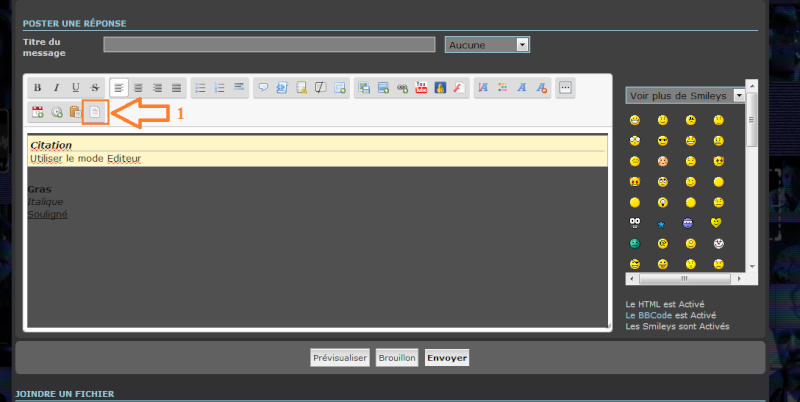 Il existe deux mode d'édition. Vous pouvez basculer de l'un vers l'autre en cliquant sur l’icône  L'un vous permet voir directement le résultat de votre personnalisation, tandis que l'autre vous permet de voir les applications que vous pourrez modifier manuellement. | |
|
  | |
Outis
Protecteur de Kun'lun

Série préférée : Babylon 5 - Chicago Typewriter
 |  Sujet: Les balises Gras, Italique, Souligné Sujet: Les balises Gras, Italique, Souligné  Dim 22 Sep - 18:09 Dim 22 Sep - 18:09 | |
| Les balises Gras, Italique, Souligné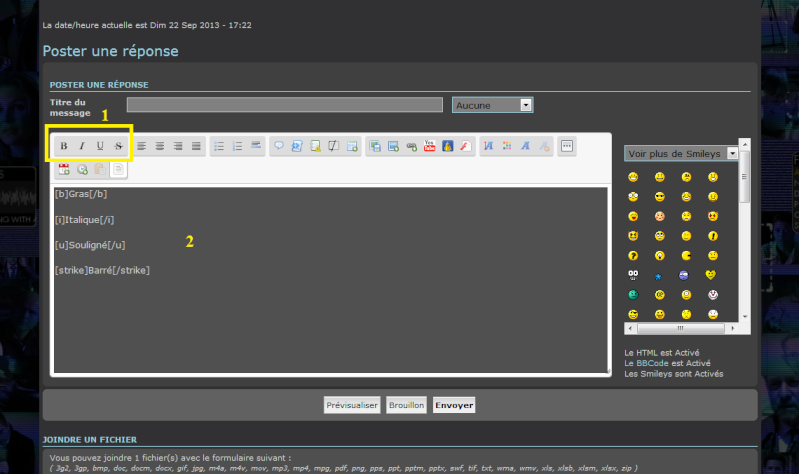 Il existe 2 façons d'utiliser les balises : 1) En sélectionnant le mot ou la phrase et en cliquant sur les boutons  . 2) En indiquant directement les balises dans le texte, il faut dans ce cas utiliser les [x] en début et [/x] à la fin, comme dans l'image ci dessus. Il faut remplacer le "x" par les lettres suivantes : B pour gras I pour Italique U pour Souligné S pour Barré Le résultats sera alors le suivant : Gras - Italique - Souilgné - Barré | |
|
  | |
Outis
Protecteur de Kun'lun

Série préférée : Babylon 5 - Chicago Typewriter
 |  Sujet: Autres effets (couleur, taille, alignement du texte...) Sujet: Autres effets (couleur, taille, alignement du texte...)  Dim 22 Sep - 18:29 Dim 22 Sep - 18:29 | |
| Autres effets (couleur, taille, alignement du texte...)A) Couleur et tailleChanger la couleur ou la taille peut se faire de deux façons différente : En sélectionnant le texte ou le mot et en cliquant sur l’icône correspondant (voir 2 images ci-dessous) a) Choix de la couleur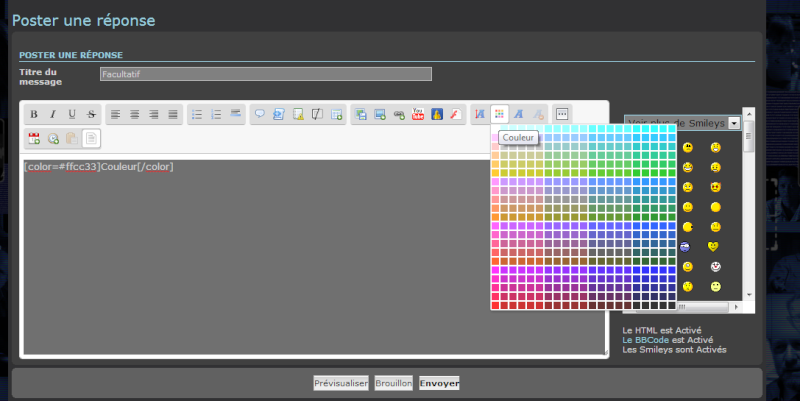 b) Choix de la taille b) Choix de la taille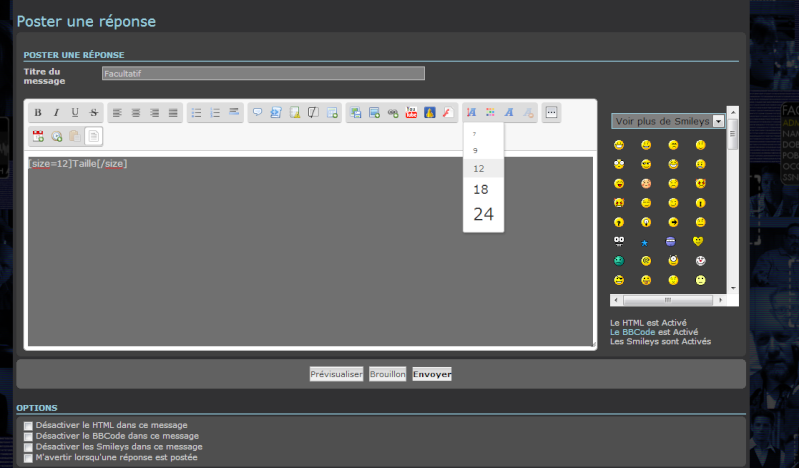
Ajout du code manuellement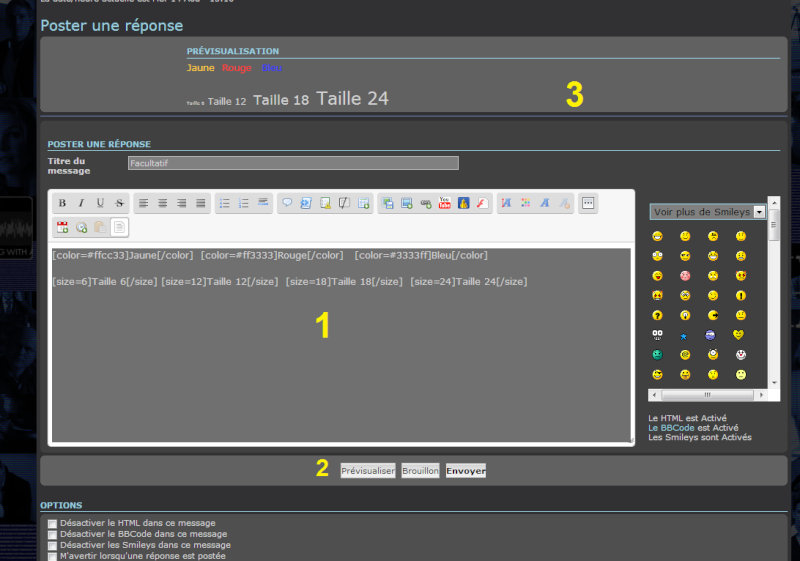 1) En ajoutant le code manuellement (voir image ci-dessus) 2) & 3) Prévisualiser le message vous permet de vérifier que cela correspond au résultat souhaité. B) Alignement texte (gauche, droite, centré, justifié)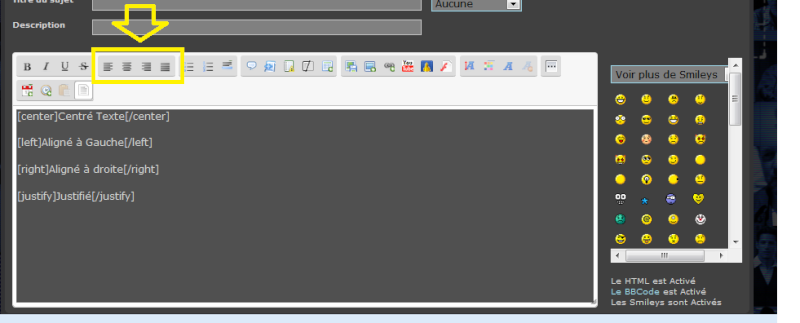 La présentation d'un texte peut également être faite grâce aux icônes 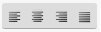 ou ajoutant le code manuellement. ! Bien entendu, il est possible de combiner les couleurs, la taille,
l'alignement du texte, la mise en gras... | |
|
  | |
Outis
Protecteur de Kun'lun

Série préférée : Babylon 5 - Chicago Typewriter
 |  Sujet: Insérer une citation et un spoiler Sujet: Insérer une citation et un spoiler  Dim 22 Sep - 19:28 Dim 22 Sep - 19:28 | |
| Insérer une citation et un spoilerA) Insérer une citationOn peut citer un message de 2 façons, soit en cliquant directement sur  en haut à droite, dans le message que l'on veut citer. Dans ce cas, le nom de l'auteur sera mis automatiquement.  soit en ajoutant la balise soi-même, cette méthode permet donc de prendre un texte, peu importe sa provenance (que ce soit sur ce forum ou sur un autre site). On peut ajouter le nom de l'auteur si on le désire. 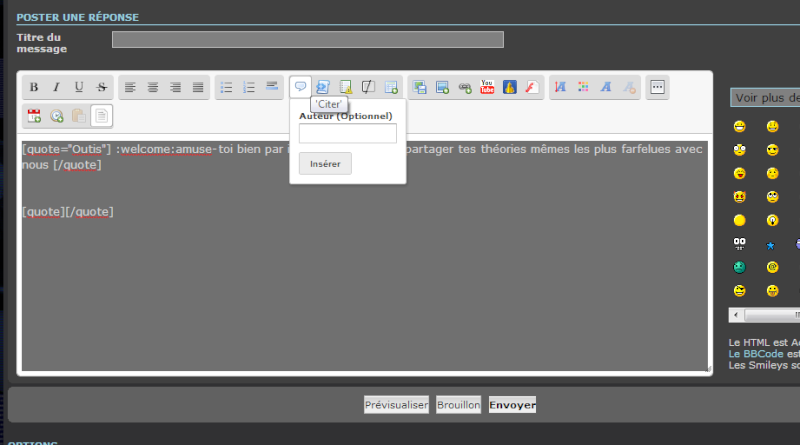 Dans ce cas, soit on ajoute les balises (ou on clique sur  ) avant d'écrire le message à l'intérieur, soit on sélectionne le texte avant d'ajouter les balises (ou de de cliquer sur  ) Il est toujours possible de donner de personnaliser manuellement la citation en lui attribuant par exemple la source, la personne que l'on cite... de la façon suivante : [ q u o t e = " N o m à a j o u t e r " ] - Exemple a écrit:
- Exemple de citation
B) Insérer un spoilerLe spoiler sert à masquer une partie d'un texte. Celui-ci ne sera alors visible que pour ceux qui cliqueront dessus. Cette balise est généralement utilisée pour masquer une révélation importante, comme par exemple la fin d'un épisode. 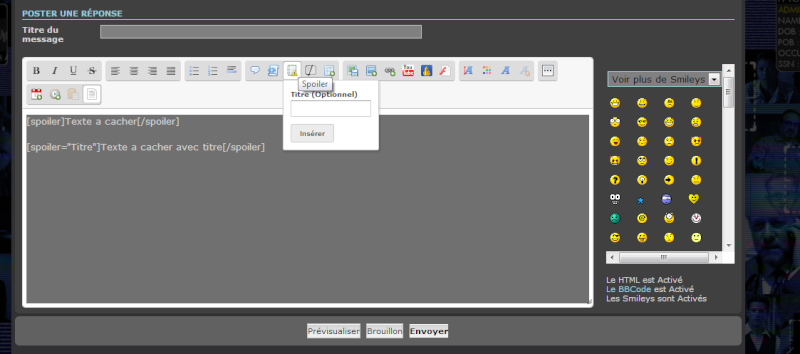 On peut donc simplement sélectionner le message à masquer avant de cliquer sur  Il est toujours possible de personnaliser manuellement le titre du spoiler en lui attribuant par exemple l'épisode spoiler... de la façon suivante [ s p o i l e r = " N o m à a j o u t e r "]Le résultat se présentera alors comme suit : - Exemple:
Texte à masquer
| |
|
  | |
Outis
Protecteur de Kun'lun

Série préférée : Babylon 5 - Chicago Typewriter
 |  Sujet: Insérer une image et un lien Sujet: Insérer une image et un lien  Dim 22 Sep - 23:52 Dim 22 Sep - 23:52 | |
| Insérer un lienQuand un lien est disponible dans le message d'un forum ou même sur internet en général, il peut adopter une couleur différente et devient cliquable. Insérer un lienPour insérer un lien, il faut donc copier l'adresse du site souhaité et simplement le coller. Il peut arriver que les balises soient nécessaires, dans ce cas, il faut mettre son adresse entre [ u r l = ] et [ / u r l ]Résultat : https://personofinterest.fra.co/t729-devenir-un-pro-du-forum#40875 ou https://personofinterest.fra.co/t729-devenir-un-pro-du-forum#40875 => notez que dans ce cas, il n'y a aucune différence entre les 2 suggestions bien que l'un comporte des balises et pas l'autre. Pour des raisons esthétiques ou de lisibilité vous pouvez masquer cette adresse en lui attribuant une description. Ceci est possible en recopiant les balises sous cette forme : [u r l = w w w . a d r e s s e . c o m ] d e s c r i p t i o n [ / u r l ]Résultat : Exemple de lien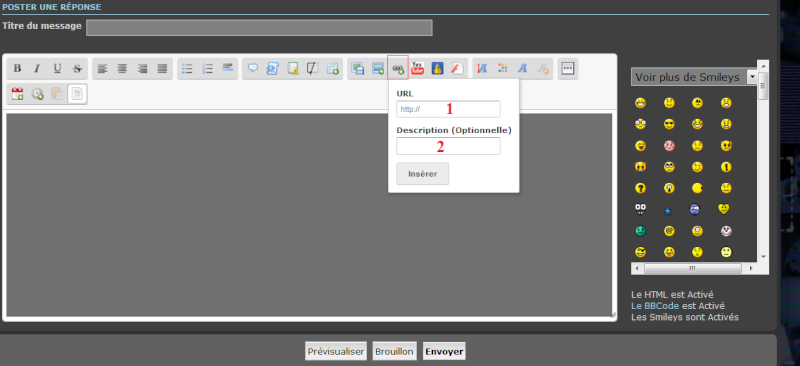 Vous pouvez utiliser  . 1) vous n'avez qu'à copier le lien dans la première ligne 2) donner une description. | |
|
  | |
Outis
Protecteur de Kun'lun

Série préférée : Babylon 5 - Chicago Typewriter
 |  Sujet: Re: Devenir un pro du forum Sujet: Re: Devenir un pro du forum  Dim 15 Juin - 15:27 Dim 15 Juin - 15:27 | |
| Insérer une imagePour insérer une image sur le forum, plusieurs méthodes sont possibles. D'abord, il faut trouver son image. Elle peut soit provenir d'un autre site, soit être déjà sur votre ordinateur. a) Ajouter un smileyCette méthode peut également s'appliquer si vous voulez ajouter un smiley. Cependant, notez que le forum Person of Interest dispose de sa propre liste de smilies. Il vous faut simplement cliquer sur l'un d'eux pour qu'il s'affiche directement dans le message. b) Ajouter une imageb.1) Depuis un autre site ou forumSi l'image est sur un autre site, il suffit simplement de copier son adresse, cela fonctionne généralement avec un clic du bouton droit de la série puis choisir "copier l'adresse de l'image". Il ne reste plus ensuite qu'à placer cette adresse entre les balises [ i m g ] et [ / i m g ]. 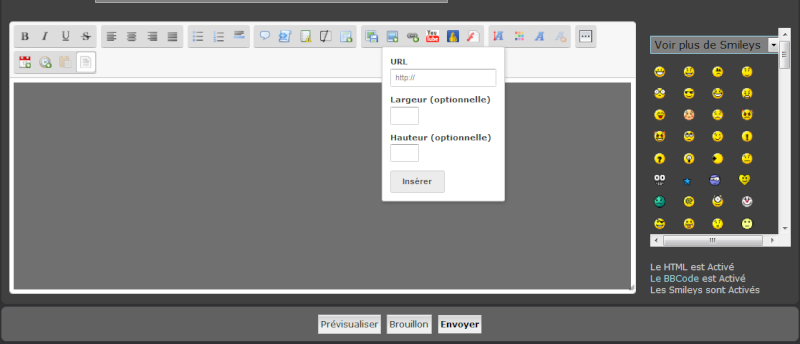 Il est également possible de l'ajouter en cliquant sur  puis de coller le lien. Dans ce cas, vous avez une option qui permet de déterminer la taille de l'image. Veillez cependant à conserver les proportions pour que l'image ne soit pas déformée. b.2) Depuis votre ordinateurDans le cas où l'image se trouve sur votre ordinateur, il faut d'abord l'héberger sur internet. Il existe plusieurs hébergements d'image sur internet. Mais forumactif permet également d'héberger des images. 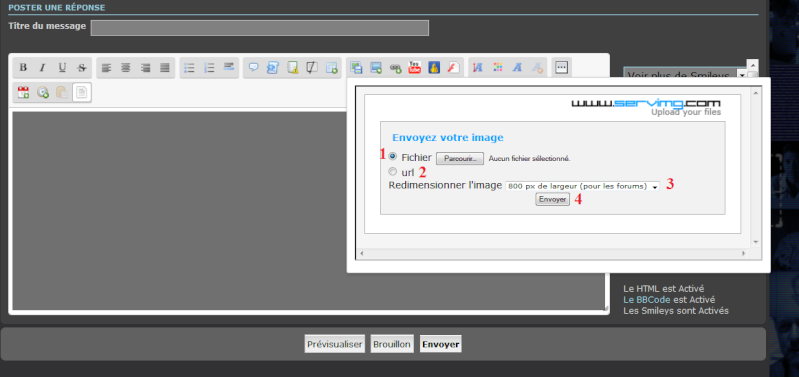 Dans ce cas il faut cliquer sur  1) choisir Parcourir puis sélectionner son image depuis son ordinateur. 2) Vous pouvez voir qu'il est également possible d'héberger directement une image depuis une autre adresse internet. Cela peut s'avérer nécessaire quand l'image en question est trop grande ou que le site où vous l'avez trouvé y fait obstacle pour diverses raisons. 3) Notez qu'ici encore, il est possible de choisir la taille de l'image. 4) Il ne reste alors plus qu'à l'envoyer. Vous arrivez alors à ce résultat. Vous devez donc copier le format de l'image ou le lien qui vous intéresse et le coller dans le message. ! Note que si vous prenez le 3e résultat, vous devez le mettre entre les balises [ i m g] adresse de l'image [ / i m g ] comme indiqué au point b1 ci-dessus.  - Cliquer pour voir le résultat:
| |
|
  | |
Outis
Protecteur de Kun'lun

Série préférée : Babylon 5 - Chicago Typewriter
 |  Sujet: Insérer une vidéo depuis Youtube ou Dailymotion Sujet: Insérer une vidéo depuis Youtube ou Dailymotion  Dim 15 Juin - 15:38 Dim 15 Juin - 15:38 | |
| Insérer une vidéo depuis Youtube ou DailymotionPour ajouter une vidéo sur le forum, il faut qu'elle soit déjà disponible sur les sites Youtubeou Dailymotion. Vous copier alors l'adresse de la vidéo (ou le code de la vidéo - voir la partie soulignée sur l'image ci-dessous). Youtube  Dailymotion 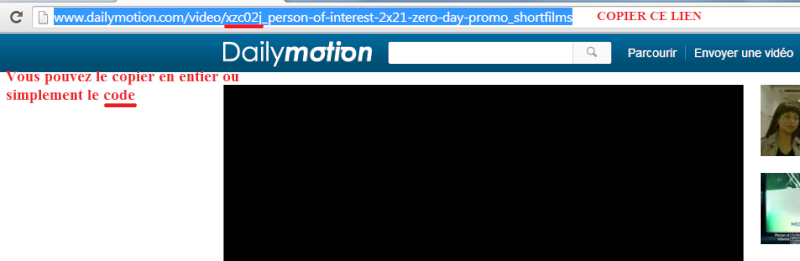 Il ne reste alors plus qu'à revenir sur le forum et cliquer sur l’icône correspondante, de coller le lien et de cliquer sur Insérer | |
|
  | |
Outis
Protecteur de Kun'lun

Série préférée : Babylon 5 - Chicago Typewriter
 |  Sujet: Corriger un message (Editer ou Supprimer) Sujet: Corriger un message (Editer ou Supprimer)  Dim 15 Juin - 16:08 Dim 15 Juin - 16:08 | |
| Corriger un message (Editer ou Supprimer)Corriger un message avec EDITERPour modifier ou corriger un message, cliquez sur EDITER en haut à droite de votre message. Cette fonction vous évite de flooder, c'est à dire d'écrire plusieurs messages à la suite sur une période très courtes (quelques minutes).  Nous vous encourageons à l'utiliser le plus que possible. Supprimer un messsage avec SUPPRIMERPour supprimer un message, cliquez sur SUPPRIMER en haut à droite de votre message.  Le bouton supprimer n’apparaît que si personne n'a posté de message après vous. Le bouton supprimer n’apparaît que si personne n'a posté de message après vous.Toutefois, si vous voulez effacer votre message ultérieurement, vous pouvez contacter un modérateur ou un administrateur. 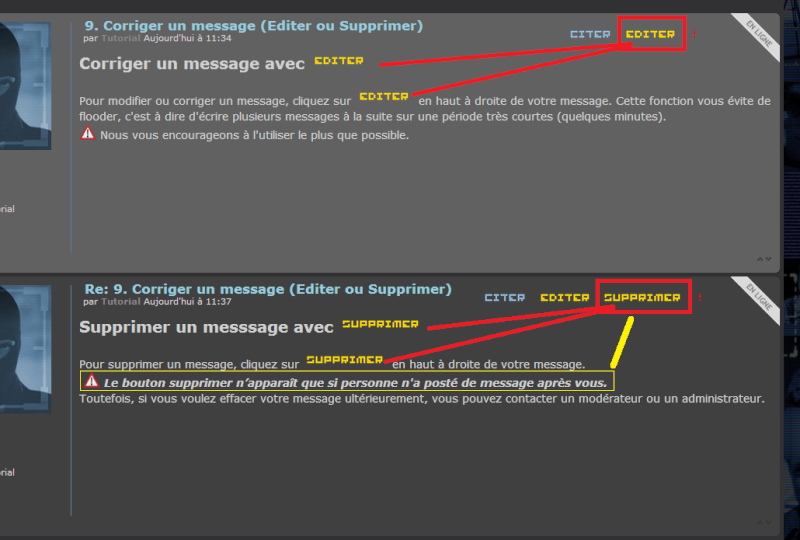 | |
|
  | |
Outis
Protecteur de Kun'lun

Série préférée : Babylon 5 - Chicago Typewriter
 |  Sujet: Envoyer et recevoir des messages privés (MP) Sujet: Envoyer et recevoir des messages privés (MP)  Dim 15 Juin - 16:52 Dim 15 Juin - 16:52 | |
| Envoyer et recevoir des messages privés (MP)  A l'exception de l'expéditeur et du destinataire, il est impossible à quiconque de lire vos MP. Aussi, n'hésitez pas en abuser pour faire des échanges d'ordre plus privés. A l'exception de l'expéditeur et du destinataire, il est impossible à quiconque de lire vos MP. Aussi, n'hésitez pas en abuser pour faire des échanges d'ordre plus privés. Veuillez noter que la capacité maximum de votre messagerie privée est limité à un maximum de 200 messages, imposée par Forumactif. Si vous ne souhaitez pas les perdre, il est recommandé de les sauvegarder (9). Mais encore une fois, veuillez noter que cette capacité est limitée. Dans votre profil, vous pouvez cocher ou décocher l'ouverture d'un pop-up qui s'ouvrira à la réception d'un nouveau message. Celui-ci ne s’ouvrira qu'une fois par nouveau message. Vous pouvez également cocher l'envoi d'e-mail à la réception d'un nouveau message. Cependant, tant que vous n'aurez pas visité votre messagerie privé, vous n'en aurez pas d'autres de mail, même si vous en recevez d'autres messages privés. 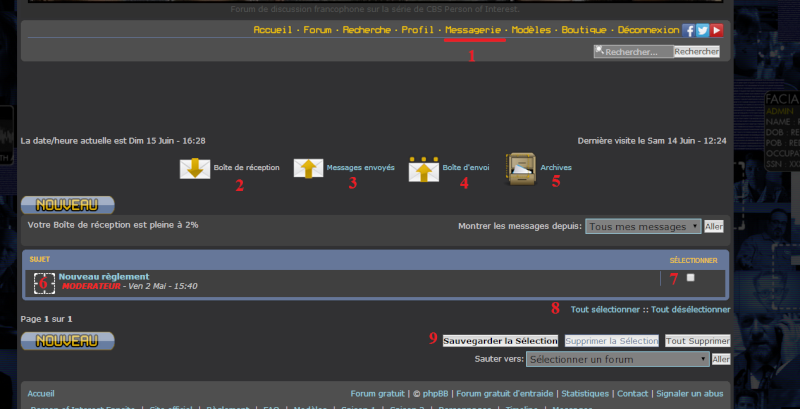 1. Cliquer sur  , en haut du forum (sous la bannière), vous permet d'accéder à vos messages privés. Si celle-ci clignote de cette façon  , cela signifie que vous venez de recevoir un nouveau message privé. Si l'icone cesse de clignoter, cela veut dire que vous avez été vérifier votre messagerie, même si vous n'avez pas lu le message. 2. C'est dans la boite de réception que vous pourrez trouver les messages que vous avez reçus. 3. Vous trouverez dans les messages envoyés, les messages que vous avez effectivement envoyé et qui ont été lu par le destinataire. 4. Dans la boite d'envoi, vous trouverez également les messages que vous avez envoyé mais qui n'ont pas encore été lu par le destinataires. A cet effet, l’icône clignotera  5. Vous trouverez, dans les archives, les messages que vous avez choisis de sauvegarder afin qu'ils ne soient pas perdu. 6. Si l’icône clignote  , c'est qu'il s'agit d'un message que vous n'avez pas encore lu. 8. Vous pouvez cocher ou décocher les messages selon que vous souhaitez les Sauvegarder (9) - ils seront alors déplacé dans vos archives (5) - ou vous pouvez les Supprimer (9). Ceci est également possible directement depuis votre message. | |
|
  | |
Outis
Protecteur de Kun'lun

Série préférée : Babylon 5 - Chicago Typewriter
 |  Sujet: Afficher/masquer colonne de gauche Sujet: Afficher/masquer colonne de gauche  Lun 8 Sep - 12:32 Lun 8 Sep - 12:32 | |
| Afficher/masquer colonne de gauche
Plus besoin de passer par le portail pour découvrir les derniers messages. Si vous souhaitez masquer cette colonne de droite, il suffit de cliquer sur la petite flèche en haut de votre avatar. Un 2e clic sur la flèche permet de restaurer cette colonne. 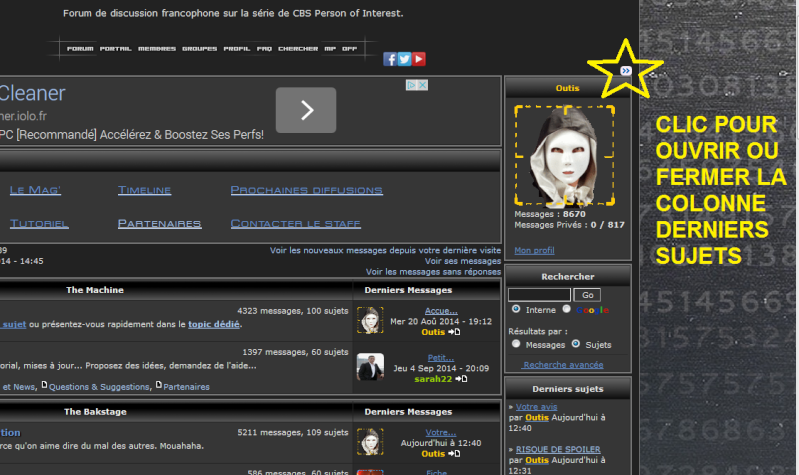 | |
|
  | |
Outis
Protecteur de Kun'lun

Série préférée : Babylon 5 - Chicago Typewriter
 | |
  | |
Outis
Protecteur de Kun'lun

Série préférée : Babylon 5 - Chicago Typewriter
 |  Sujet: Nouveaux messages sur le forum Sujet: Nouveaux messages sur le forum  Lun 8 Sep - 12:36 Lun 8 Sep - 12:36 | |
| Nouveaux messages sur le forumNotez qu'en cas de nouveaux messages, vous pouvez voir la petite icônes clignoter  . Il suffit simplement de cliquer dessus pour vous menez aux messages non-lus. Si vous cliquez sur l’icône qui ne clignote pas  , cela vous mènera simplement au dernier message d'un sujet. Si vous cliquez sur le titre du sujet, vous atteindrez le premier message du sujet. Contrairement à la colonne de droite (si vous ne l'avez pas masqué), cliquer sur le titre du sujet vous conduit aux derniers messages non-lus. 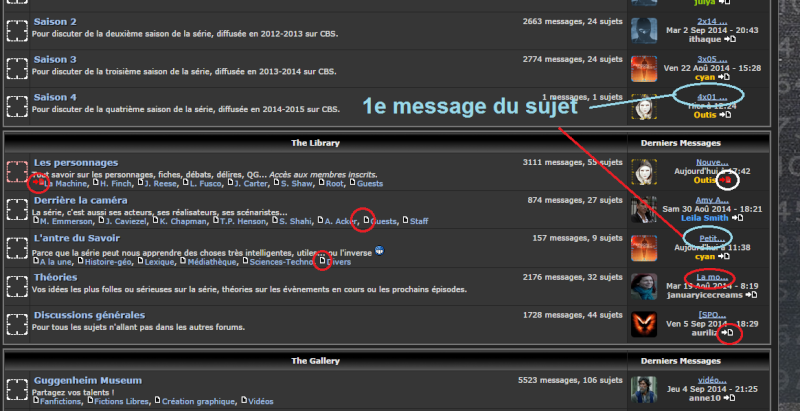 Mais si vous en avez marre de voir clignoter partout, cliquer sur Marquer tous les forums comme lus tout en bas du forum. Tous les sujets seront marqués comme lus. 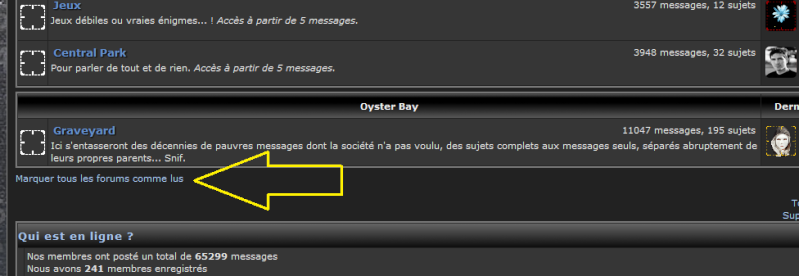 | |
|
  | |
Outis
Protecteur de Kun'lun

Série préférée : Babylon 5 - Chicago Typewriter
 |  Sujet: Bouton "Brouillon" Sujet: Bouton "Brouillon"  Lun 8 Sep - 12:37 Lun 8 Sep - 12:37 | |
| Bouton "Brouillon"Vous avez commencé un message mais vous ne pouvez/voulez pas le publier sur le forum tout de suite. Vous pourrez dorénavant utiliser le bouton "Brouillon". Ce bouton n'apparait pas dans la réponse rapide. Il faudra donc utiliser le bouton  ou  Vous écrivez votre message, vous cliquer sur le bouton "Brouillon". Vous pourrez ensuite le récupérer dans votre profil soit pour le modifier/compléter et le garder dans les brouillons - soit pour le publier sur le forum. 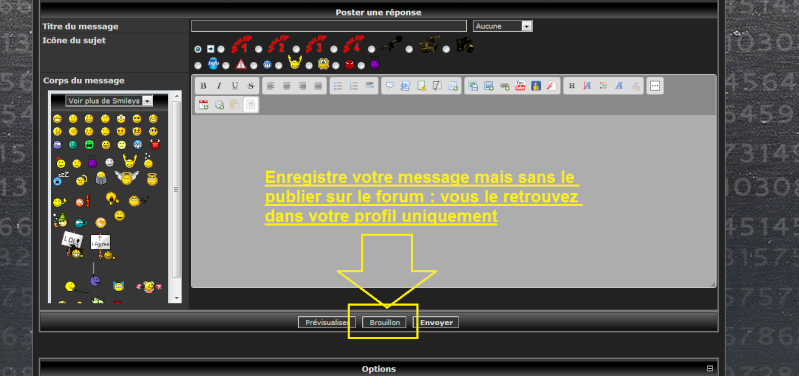 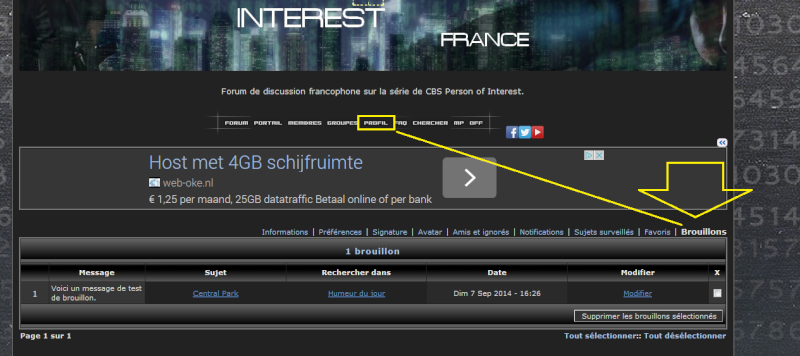  | |
|
  | |
Outis
Protecteur de Kun'lun

Série préférée : Babylon 5 - Chicago Typewriter
 |  Sujet: Multi-citation Sujet: Multi-citation  Lun 8 Sep - 12:37 Lun 8 Sep - 12:37 | |
| Multi-citationVous avez déjà voulu citer plusieurs membres du forum dans un même message ? Utilisez le nouveau bouton mutli-citation  Vous cliquer sur le bouton mutli-citation des messages qui vous intéressent, ceux-ci deviennent alors rouge.  Il ne reste alors plus qu'à valider en cliquant sur le bouton 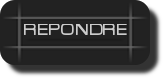 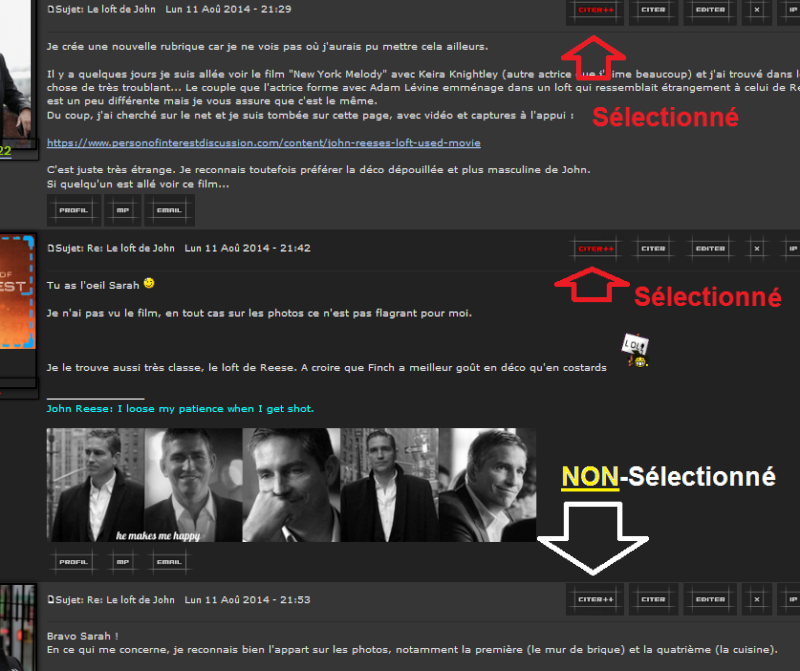 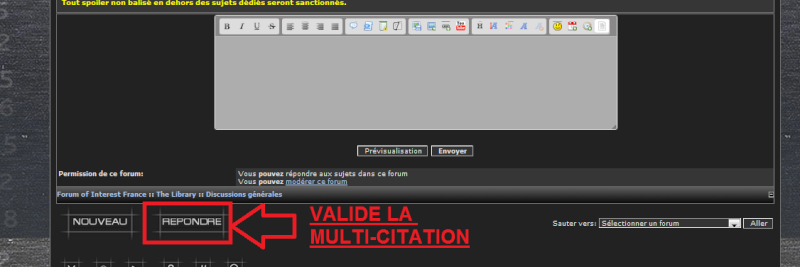  Bien entendu, le bouton citation classique  reste en fonction si vous ne voulez citer qu'un seul message. | |
|
  | |
Outis
Protecteur de Kun'lun

Série préférée : Babylon 5 - Chicago Typewriter
 | |
  | |
Outis
Protecteur de Kun'lun

Série préférée : Babylon 5 - Chicago Typewriter
 | |
  | |
Outis
Protecteur de Kun'lun

Série préférée : Babylon 5 - Chicago Typewriter
 | |
  | |
Outis
Protecteur de Kun'lun

Série préférée : Babylon 5 - Chicago Typewriter
 | |
  | |
Outis
Protecteur de Kun'lun

Série préférée : Babylon 5 - Chicago Typewriter
 |  Sujet: Ajouter une signature Sujet: Ajouter une signature  Lun 24 Nov - 17:50 Lun 24 Nov - 17:50 | |
| Ajouter une signature1. Allez dans votre profil 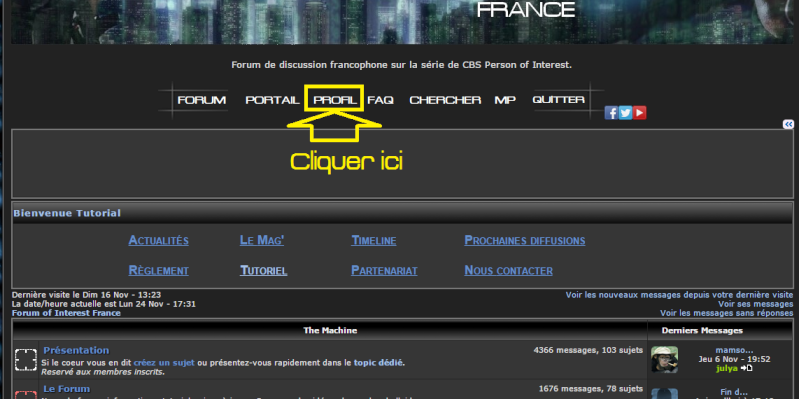 2. Allez dans l'onglet "signature" et remplissez la case comme pour un message normal. Attention que votre signature ne spoil pas la série, ne déforme pas le forum. Vous pourrez prévisualiser la signature mais n'oubliez pas de l'enregistrer pour valider les changements. 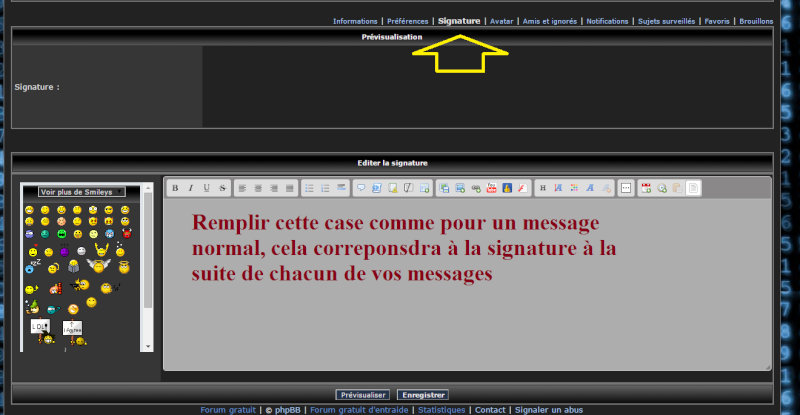 | |
|
  | |
Outis
Protecteur de Kun'lun

Série préférée : Babylon 5 - Chicago Typewriter
 |  Sujet: Ajouter/modifier votre avatar Sujet: Ajouter/modifier votre avatar  Lun 24 Nov - 17:56 Lun 24 Nov - 17:56 | |
| Ajouter/modifier votre avatar1. Allez dans votre profil 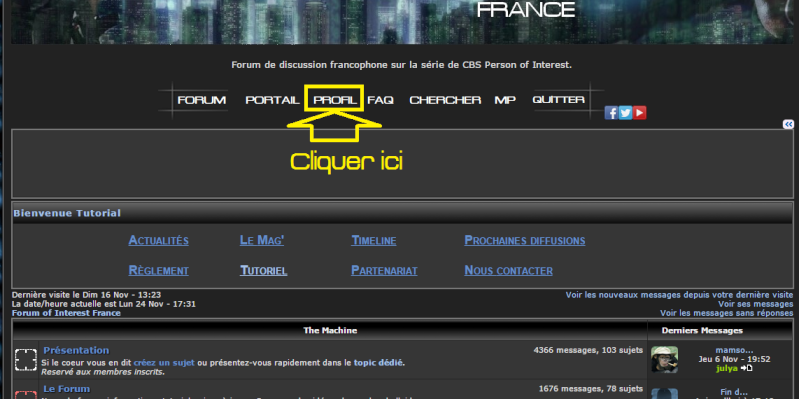 2. Choisissez l'onglet "avatar", en notant qu'il ne peut dépasser une hauteur de 200 pixels et une largeur 150 pixels de largeur de même qu'il ne excéder 64 ko si vous l'ajouter depuis votre pc.  Il vous alors possible de déterminer l'origine de votre avatar. 1) Pour l'ajouter depuis votre ordinateur 2) Il suffit de recopier le lien s'ils se trouve déjà sur internet 3) Vous pouvez accéder à la Galerie du forum pour voir une sélection d'avatars déjà existants. 4) La nouveauté de forumactif vous permet de créer un avatar façon "manga". | |
|
  | |
Contenu sponsorisé
 | |
  | |
|